Page 1 of 1
2.Portforwarding (Opna Gátt)
Posted: March 18th, 2012, 3:13 pm
by Kristinn
2.Portforwarding (Opna Gátt)
Posted: March 18th, 2012, 7:08 pm
by Kristinn
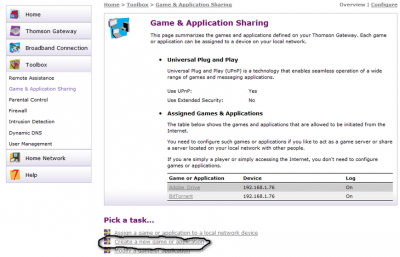
- Ýttu á Create a new game or application
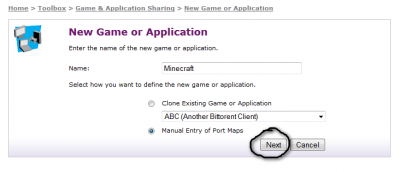
- Skrifaðu nafnið á leiknum sem er Minecraft.
Svo ýtirðu á Manual Entry Of Ports eða Clone Existing Game Or Application og ýttu á Next
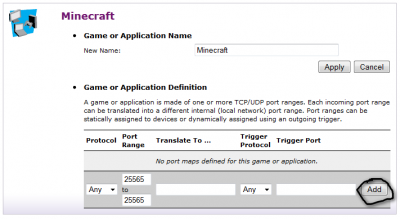
- Protocol er Any og Port Range er 25565 til 25565 sem er minecraft gáttin og skildu hitt eftir autt. Ýttu á Add
2.Portforwarding (Opna Gátt)
Posted: March 18th, 2012, 8:07 pm
by Kristinn
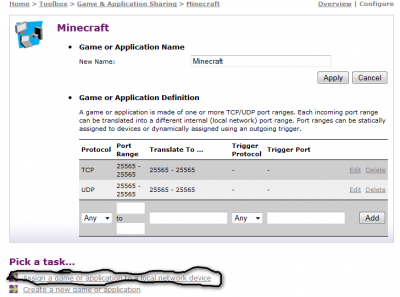
- Ýttu á Assign a game or application to a local network device
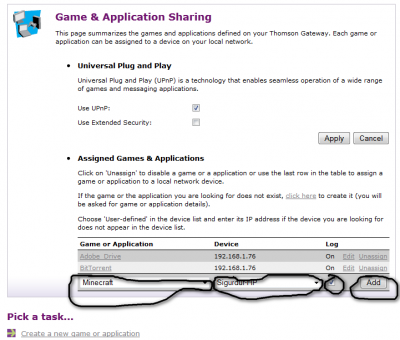
- Veldu Minecraft úr fyrsta glugganum, Nafnið á tölvunni í því seinna, Hakaðu við Log og ýttu á Add
Til hamingju ef þú gerðir þetta rétt þá lýtur þetta svona út
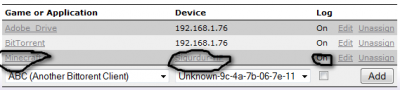
- Svona er það ef þú gerðir allt rétt
Til að spila í Minecraft ýttu á Windows takkan á lyklaborðinu + R takkinn og skrifaðu "cmd" og ýttu á ENTER eða RETURN. Gluggi kemur upp og þar skrifarðu "ipconfig"
nettengingar koma upp scrollaðu upp þar sem stendur "IPv4 Address" sem byrjar oftast á "192.168" allaveganna það ip notarðu til að tengjast tölvunni þinni [Athugið það getur bara tengst því sem
er skráð á Routerinn það sem er ekki skráð mun Routerinn ekki leyfa að komast í gegn. Gáttið fyrir vefþjón er 80] t.d. Fyrir Gussa fyrir undirlénin og bara Minecraft allaveganna
ip kóðinn sem stóð þarna notarðu fyrir Minecraft Láttu vini þína fá kóðan og byrjið að leika
Kv.
Kristinn
Ef þið hafið spurningar Replyið fyrir neðan 